




     |
microSDカードがコンパクトフラッシュとして使える変換アダプタ。デジタル一眼レフカメラに便利。デジタル一眼レフカメラに便利な、microSDカードをCFとして使える変換アダプタ サンワサプライ
商品型番:ADR-MCCF 希望小売価格 : ¥6,600(税込) 23% off ¥5,060(税込) 法人会員価格:¥4,807(税込)
イーサプライ本店 会員様特典保証期間 +6ヶ月
イーサプライ 安心延長保証は一部商品を除き、メーカー保証期間から更にプラス6か月間を保証させて頂くサービスです。
延長保証サービスの料金は表示価格に含まれていますので、追加料金を頂く事はございません。
|
お気に入りに追加 |
おすすめの特集

関連カテゴリを見る
商品の特長・仕様
特長
<対応>
■対応機種:CF TypeIスロットを持つデジタルカメラ・プリンタなどの機器
■対応OS:
Windows 11・10・8.1・8・7・Vista・XP
macOS(Monterey)12・macOS(BigSur)11、macOS 10.12~10.15、Mac OS X 10.1~10.11
■対応メディア:
128GBまでのmicroSDXCメモリーカード
※microSDXCメモリーカードのフォーマット形式は「exFAT」で、Windows 8.1・8・7・Vista(SP1以降)・XP(SP2以降+マイクロソフト更新プログラム(KB955704)をインストールする必要があります)、Mac OS X(10.6.5~10.9)に対応しています。
※UHS-I高速転送には対応していません。
32GBまでのmicroSDHCカード Class2
32GBまでのmicroSDHCカード Class4
32GBまでのmicroSDHCカード Class6
32GBまでのmicroSDHCカード Class10
2GBまでのmicroSDカード
2GBまでのT-Flash
<注意事項>
<対応メディアに関する注意>
※全てを同時に使用できません。
※microSDメモリーカードの著作権保護機能には対応していません。
※スタンバイ・休止・スリープ機能には対応していません。
※全てのパソコン、メモリーカードで動作を保証するものではありません。
※対応メディアの上限は、機器側によって異なります。デジタルカメラやプリンタなどの各機器の取扱説明書をご確認ください。
お客様満足度
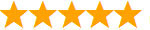 5.0
(1件)
5.0
(1件)
回答者数1人
レビューを投稿して
50ポイントゲットしよう!

losuni2さん
満足度:5
投稿日:2013-03-20
コンパクトフラッシュが今後段々と廃れていくかもしれないと感じ、普及しているマイクロSDカードが使える本アダプターを購入しました。書き込み、読み込み共に普通に使えて、満足しています。
よくある質問(Q&A)
ご購入の際に気になることはございますか?
実際にお問合せの多かった質問や疑問をご案内します。
Q携帯電話のメール内容を保存したメモリをパソコンで見れますか?
Aメールを見る為にはソフトが必要です。携帯電話の取扱説明書・ホームページ等でご確認ください。
QコンパクトフラッシュTypeⅠとTypeⅡは何が違いますか?
Aコンパクトフラッシュには2種類あり現在販売されているコンパクトフラッシュはほとんどが
TypeⅠになります。
TypeⅡはTypeⅠより少し厚みがあり、通常デジカメなどはTypeⅡコネクタが多いです。
また、コネクタ側はほとんどTypeⅡに対応しているものが多く
コネクタがTypeⅡに対応していればTypeⅠ・TypeⅡ両方の機器を使用することができます。
Q「カードが挿入されていません」「著作権保護に対応していません」のメッセージが表示され、先に進まない。
APC内の音楽や映像のデータをメディアに書き込む場合、
他の機器でのコピー&再生については、保護機能が働いて書き込み出来ない場合があります。
ダウンロード等された音楽や映像のデータ自体にコピーガード(著作権保護の機能)がついているためです。
直接ダウンロードした機器であれば、問題なく再生できます。
Qカードリーダーの取り外し方法を教えて下さい。
A【注意】取り外しの際には、アクセス中のアプリケーションをすべて終了して下さい。
アクセス中に本製品からメディアを取出すと、データが破壊されたり消失する恐れがあります。
■WindowsVistaの場合
1.タスクバーにある「ハードウェアの取り外し」アイコンをクリックします。
2.「ハードウェアデバイスの停止」が表示されるので「OK」をクリックします。
3.「ハードウェアの取り外し」が表示されている事を確認して「OK」をクリックして本製品をPCから取り外します。
■WindowsXP/2000(SP3以降)の場合
1.タスクバーにある「PCカード」アイコンをダブルクリックします。
2.「ハードウェアの安全な取り外し」が表示されますので「USB大容量記憶装置デバイス」を選んで「停止」をクリックします。
3.「USB大容量記憶装置デバイス」が表示されている事を確認して、「OK」ボタンをクリックします。
4.「ハードウェアの取り外し」の吹き出しが表示されていることを確認して、USBケーブルをPCから取り外します。
■MacOS X10.1.2~10.4.10、10.5の場合
1.メディアの取出し終了後、本製品にメディアが入っていないことを確認してからPCのUSBポートから
本製品のUSBケーブルを抜き取ります。
Qメディアの取り出し方法を教えて下さい。
A■電源が切れている場合(各OS共通)
そのままメディアを取出して下さい。
■PCの電源が入っている場合(Windowsの場合)
1.本製品に挿入されているメディア内のデータを使用しているアプリケーションを全て終了して下さい。
○WindowsVistaの場合
2.「スタート」→「コンピュータ」をクリック
○WindowsXP/2000(SP3以降)の場合
2.「スタート」→「マイコンピュータ」をクリック
3.「リムーバブルディスク」を右クリックして、表示されたメニューから「取出し」をクリックします。
4.メディアを取出します(LEDは消灯します)
■PCの電源が入っている場合(Mac OSX 10.1.2~10.4.10、10.5の場合)
1.メディアのアイコンを選択し、ゴミ箱にドラッグ&ドロップし、
デスクトップからアイコンがなくなった事を確認した後、メディアを取出してください。
*ご使用の環境によって、メディアアイコン表示は異なります。
【注意】アクセス中に本製品からメディアを取出すと、データが破壊されたり消失する恐れがあります。
Q「著作権保護されたデータ」には対応していません、とはどういう意味ですか?
ASDやメモリスティックなどメディア自体が読めないのではなく、データ自体に著作権保護機能がついているとそのデータは他のパソコンでは読めないという意味です。(例えばPC1で音楽録音したデータを、PC2では読めません)
QPCでメディアをフォーマットしたらデジタルカメラでエラーがでて認識しない。
A基本的にPCでフォーマットしたメディアはデジタルカメラでは利用できません。デジタルカメラ側でファーマットし直してください。